การใช้งาน NSTRU WiFi
สำหรับผู้ใช้งาน Desktop / Laptop Windows 10
- ให้คลิ๊กที่ Network Icon รูปโลกที่ Taskbar ล่างขวาดังรูป
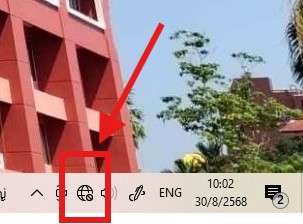
2. ให้เลื่อนหาชื่อไวไฟ NSTRU-WiFi และคลิ๊ก Connect ดังรูป
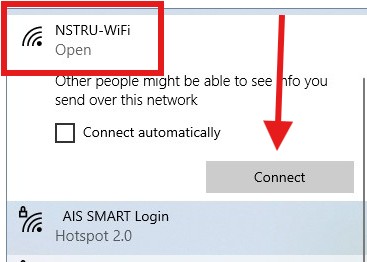
3. คอมพิวเตอร์จะเปิดหน้าเว็บไซต์เพื่อยืนยันตัวตนเข้าใช้งานอินเทอร์เน็ตให้โดยอัตโนมัติดังรูป
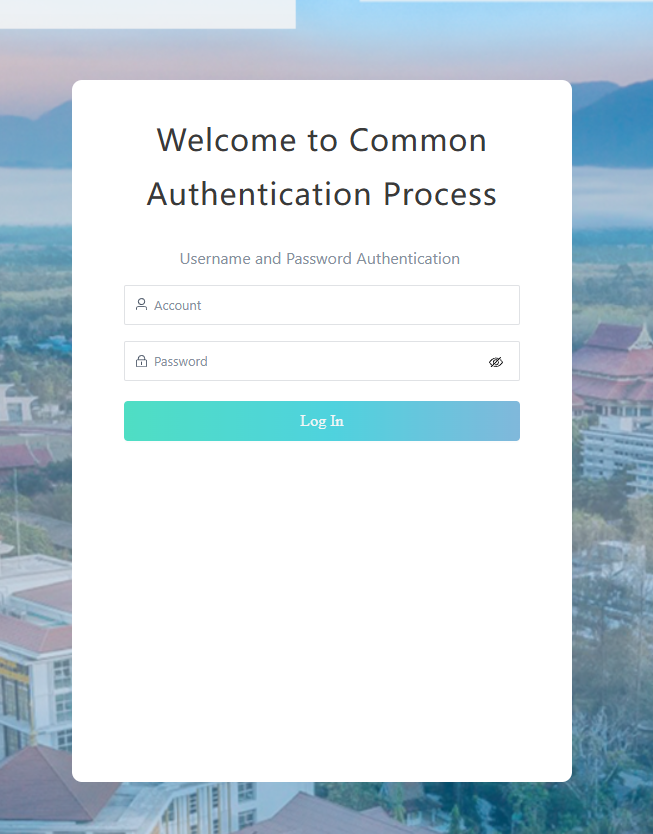
4. ให้ใส่ชื่อผู้ใช้งานและรหัสผ่านโดยมีรูปแบบดังนี้
👉ชื่อผู้ใช้ของนักศึกษา: รหัสนักศึกษา เช่น 5511112345 รหัสผ่าน : รหัสที่ออกโดยสำนักส่งเสริมวิชาการฯ
👉 ชื่อผู้ใช้ของบุคลากร: ชื่อผู้ใช้ เช่น peemai_jai รหัสผ่าน : รหัสที่ออกโดยสำนักวิทยบริการและเทคโนโลยีสารสนเทศ
5. หลังจากใส่ชื่อผู้ใช้งานและรหัสผ่านเสร็จให้คลิ๊กปุ่ม Log In ดังรูป
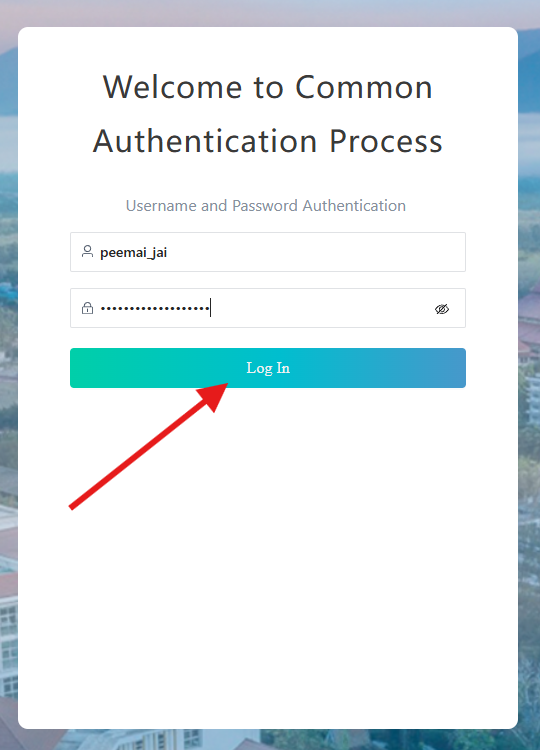
6. เสร็จสิ้นขั้นตอนการยืนยันตัวตนเข้าใช้งานอินเทอร์เน็ต
สำหรับผู้ใช้งาน Desktop / Laptop Windows 11
- ให้คลิ๊กที่ Network Icon รูปโลกที่ Taskbar ล่างขวาดังรูป
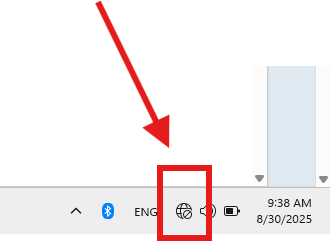
2. ให้เลื่อนหาชื่อไวไฟ NSTRU-WiFi และคลิ๊ก Connect ดังรูป
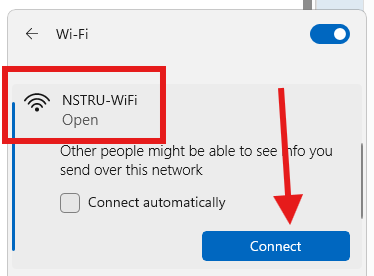
3. คอมพิวเตอร์จะเปิดหน้าเว็บไซต์เพื่อยืนยันตัวตนเข้าใช้งานอินเทอร์เน็ตให้โดยอัตโนมัติดังรูป
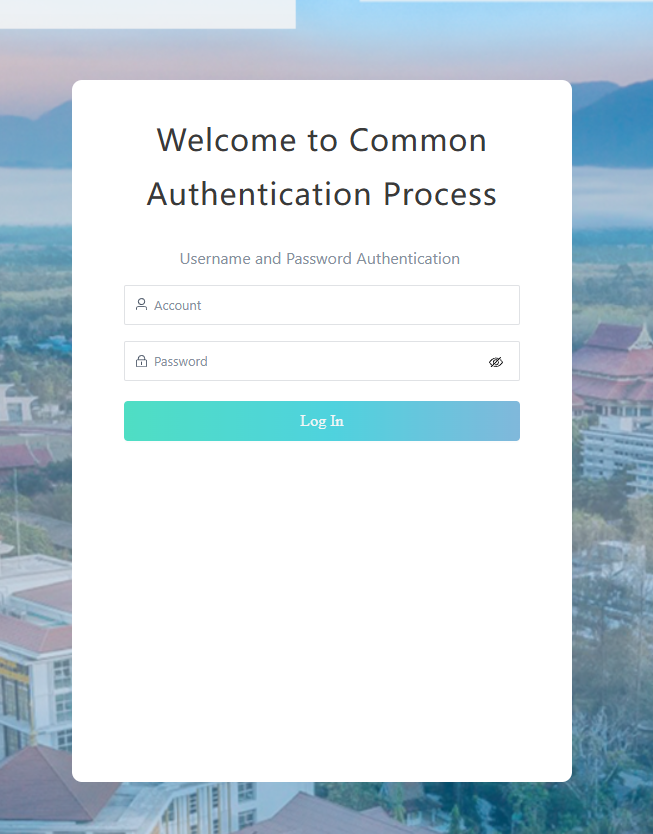
4. ให้ใส่ชื่อผู้ใช้งานและรหัสผ่านโดยมีรูปแบบดังนี้
👉ชื่อผู้ใช้ของนักศึกษา: รหัสนักศึกษา เช่น 5511112345 รหัสผ่าน : รหัสที่ออกโดยสำนักส่งเสริมวิชาการฯ
👉 ชื่อผู้ใช้ของบุคลากร: ชื่อผู้ใช้ เช่น peemai_jai รหัสผ่าน : รหัสที่ออกโดยสำนักวิทยบริการและเทคโนโลยีสารสนเทศ
5. หลังจากใส่ชื่อผู้ใช้งานและรหัสผ่านเสร็จให้คลิ๊กปุ่ม Log In ดังรูป
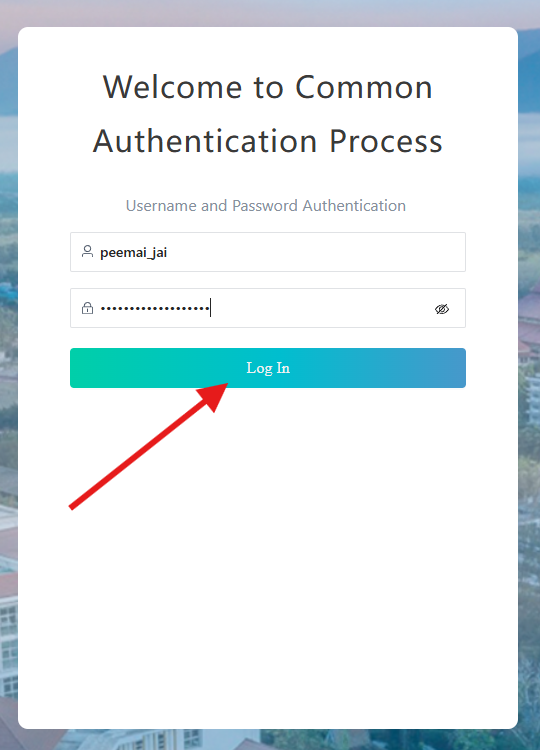
6. เสร็จสิ้นขั้นตอนการยืนยันตัวตนเข้าใช้งานอินเทอร์เน็ต
สำหรับผู้ใช้งาน MacOS
1. ให้คลิ๊ก WiFi icon ที่มุมบนด้านขวาดังรูป
2. ให้เลื่อนหาชื่อไวไฟ NSTRU-WiFi และคลิ๊ก Connect ดังรูป
3. คอมพิวเตอร์จะเปิดหน้าเว็บไซต์เพื่อยืนยันตัวตนเข้าใช้งานอินเทอร์เน็ตให้โดยอัตโนมัติดังรูป
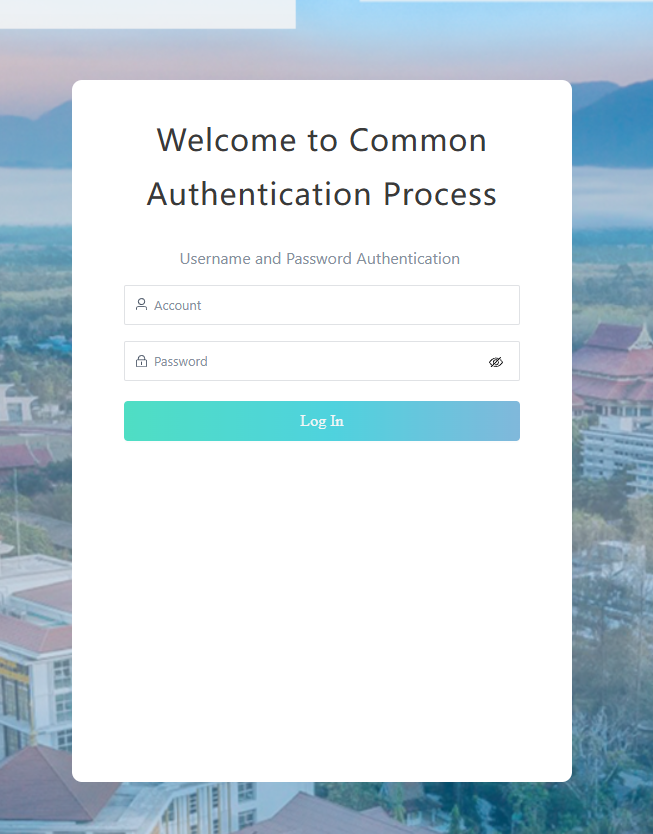
4. ให้ใส่ชื่อผู้ใช้งานและรหัสผ่านโดยมีรูปแบบดังนี้
👉ชื่อผู้ใช้ของนักศึกษา: รหัสนักศึกษา เช่น 5511112345 รหัสผ่าน : รหัสที่ออกโดยสำนักส่งเสริมวิชาการฯ
👉 ชื่อผู้ใช้ของบุคลากร: ชื่อผู้ใช้ เช่น peemai_jai รหัสผ่าน : รหัสที่ออกโดยสำนักวิทยบริการและเทคโนโลยีสารสนเทศ
5. หลังจากใส่ชื่อผู้ใช้งานและรหัสผ่านเสร็จให้คลิ๊กปุ่ม Log In ดังรูป
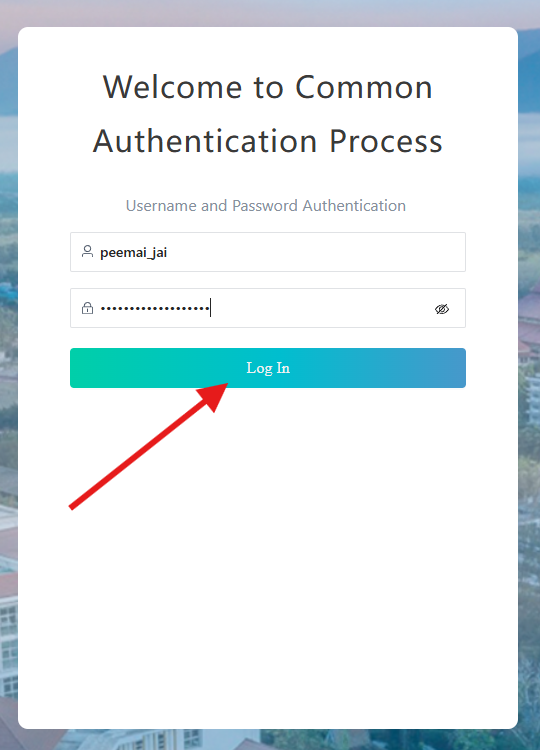
6. เสร็จสิ้นขั้นตอนการยืนยันตัวตนเข้าใช้งานอินเทอร์เน็ต
สำหรับผู้ใช้งาน iOS
1.ให้ไปที่เมนู Setting -> WiFi และเลือกเชื่อมต่อ NSTRU-WiFi ดังรูป
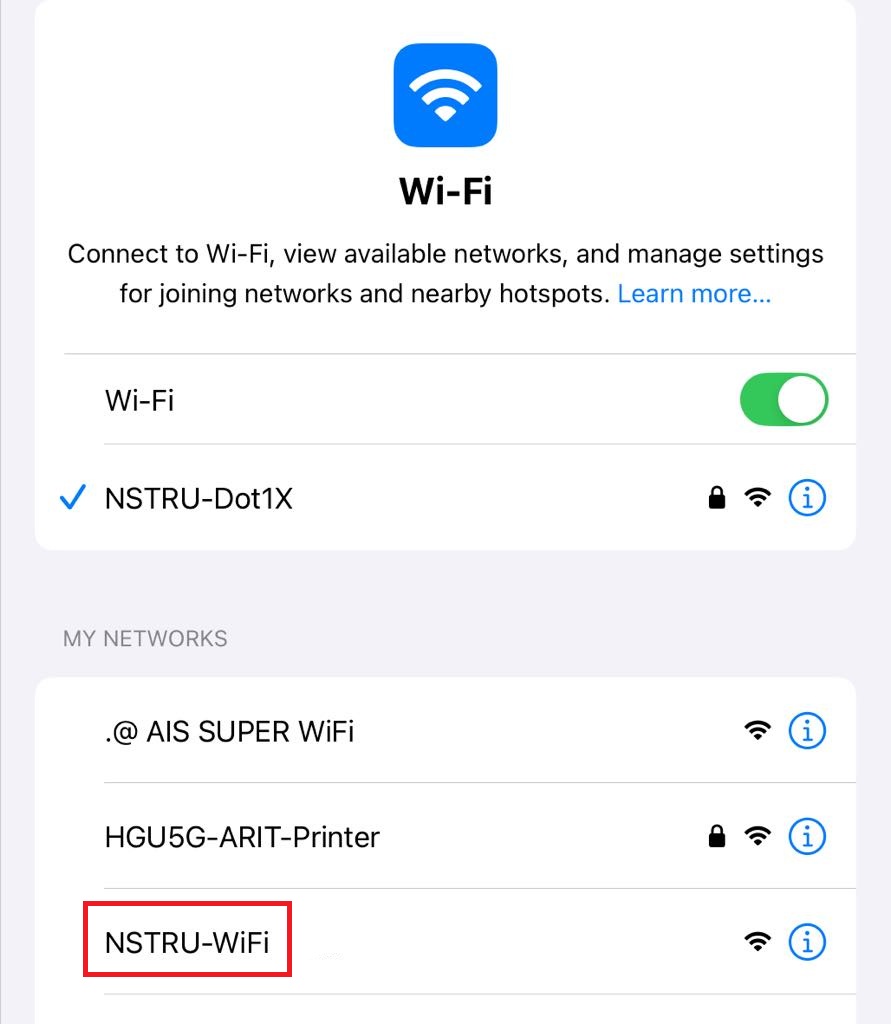
2. โทรศัพท์จะเปิดหน้าเว็บไซต์เพื่อยืนยันตัวตนเข้าใช้งานอินเทอร์เน็ตให้โดยอัตโนมัติดังรูป
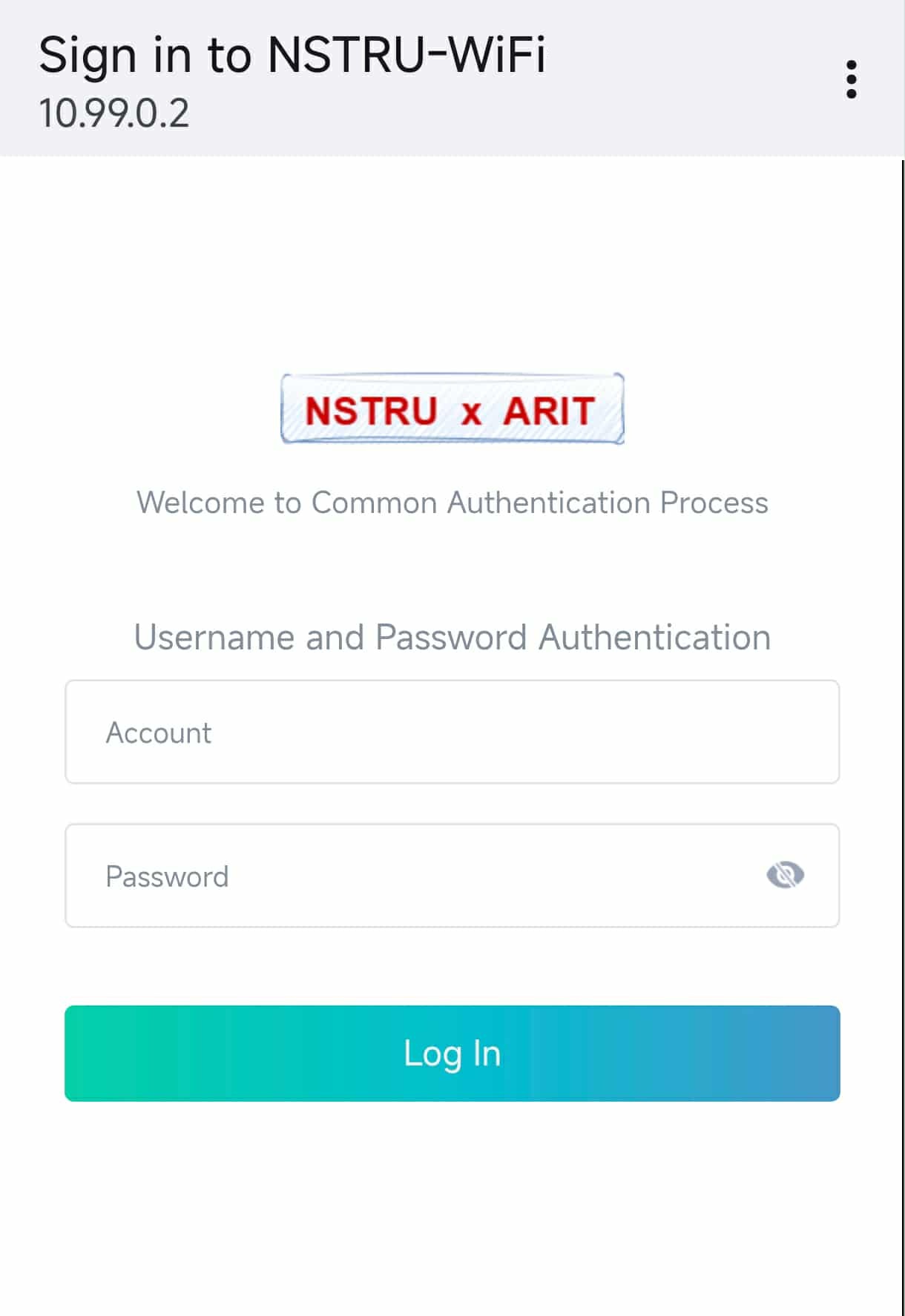
3. ให้ใส่ชื่อผู้ใช้งานและรหัสผ่านโดยมีรูปแบบดังนี้
👉ชื่อผู้ใช้ของนักศึกษา: รหัสนักศึกษา เช่น 5511112345 รหัสผ่าน : รหัสที่ออกโดยสำนักส่งเสริมวิชาการฯ
👉 ชื่อผู้ใช้ของบุคลากร: ชื่อผู้ใช้ เช่น peemai_jai รหัสผ่าน : รหัสที่ออกโดยสำนักวิทยบริการและเทคโนโลยีสารสนเทศ
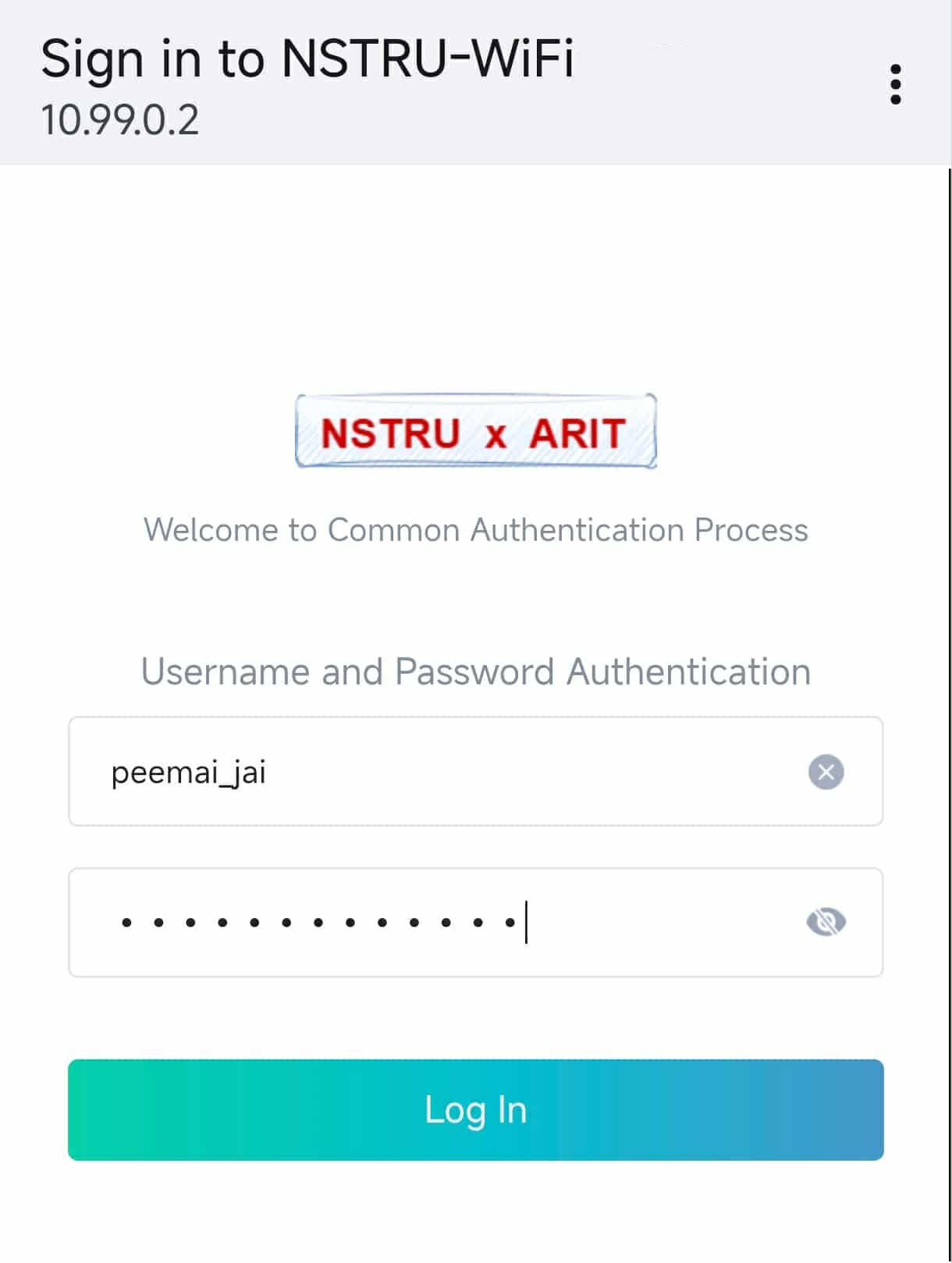
4. หลังจากใส่ชื่อผู้ใช้งานและรหัสผ่านเสร็จให้คลิ๊กปุ่ม Log In ดังรูป
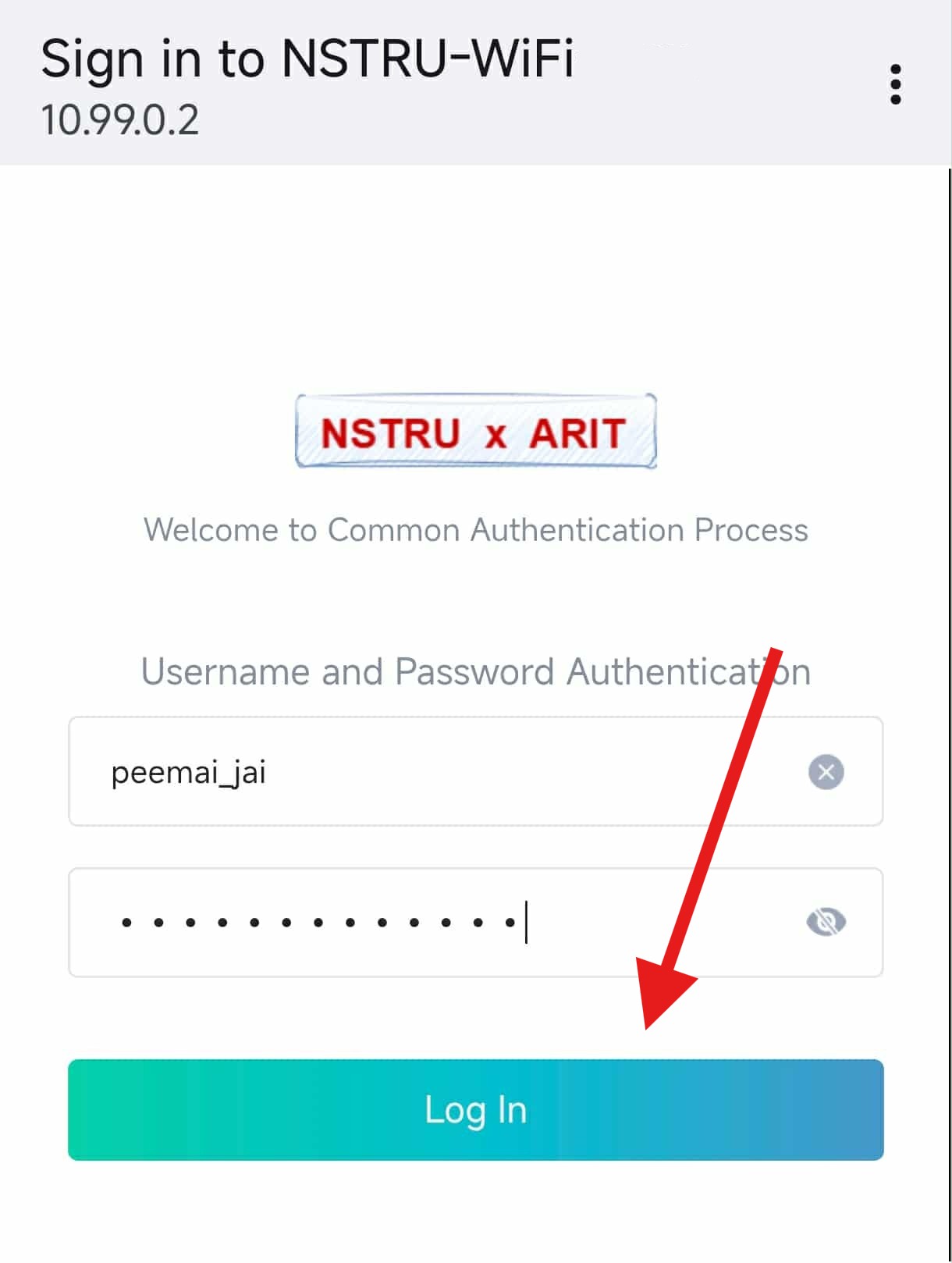 5. เสร็จสิ้นขั้นตอนการยืนยันตัวตนเข้าใช้งานอินเทอร์เน็ต
5. เสร็จสิ้นขั้นตอนการยืนยันตัวตนเข้าใช้งานอินเทอร์เน็ต
สำหรับผู้ใช้งาน Android
1.ให้ไปที่เมนู Setting -> WiFi และเลือกเชื่อมต่อ NSTRU-WiFi ดังรูป
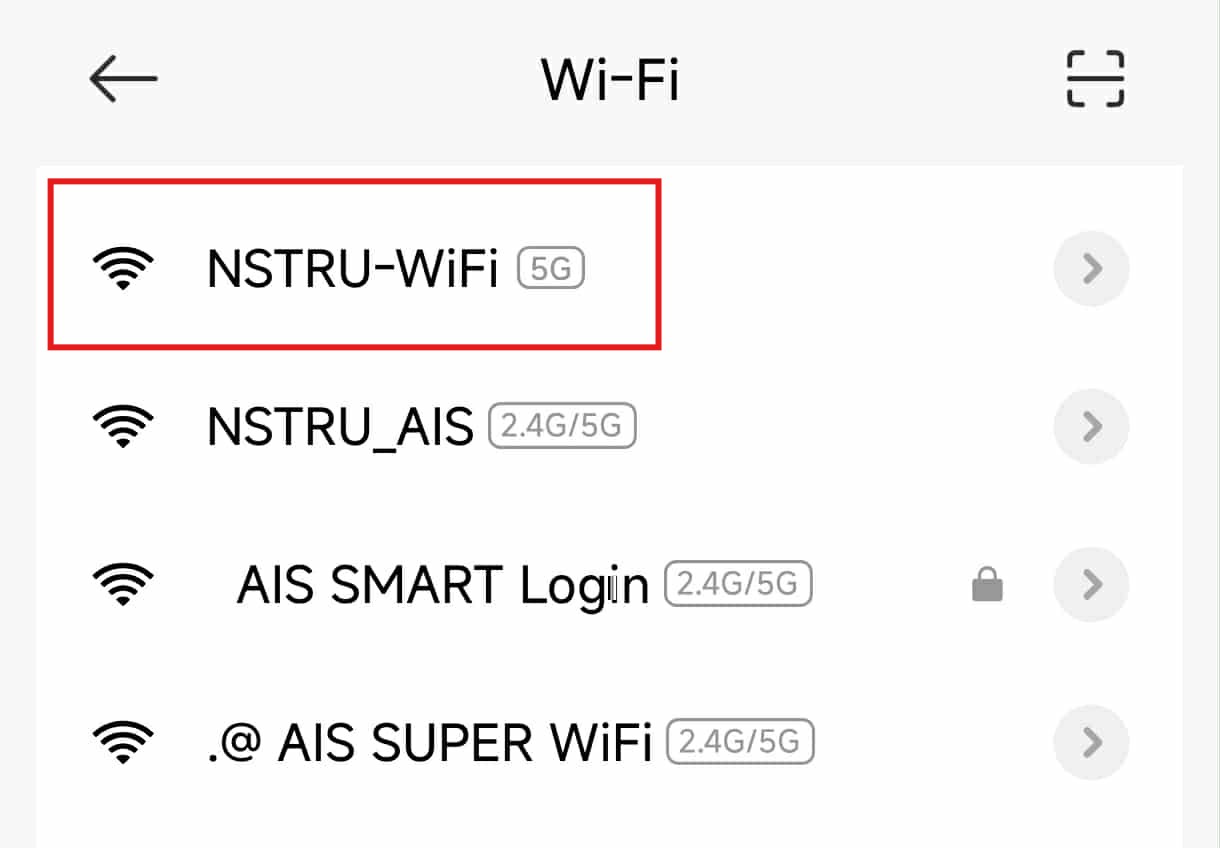
2. โทรศัพท์จะเปิดหน้าเว็บไซต์เพื่อยืนยันตัวตนเข้าใช้งานอินเทอร์เน็ตให้โดยอัตโนมัติดังรูป
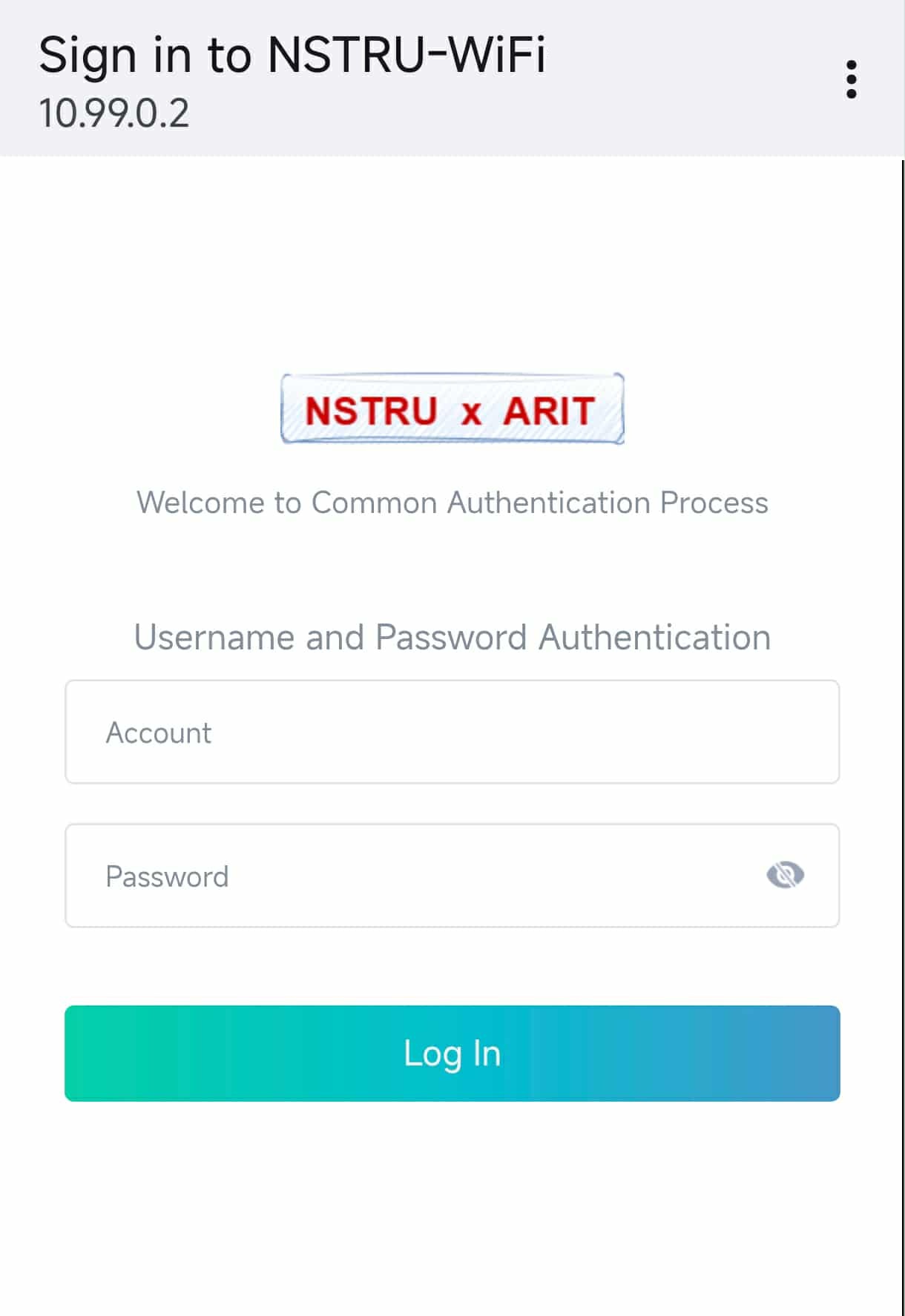
3. ให้ใส่ชื่อผู้ใช้งานและรหัสผ่านโดยมีรูปแบบดังนี้
👉ชื่อผู้ใช้ของนักศึกษา: รหัสนักศึกษา เช่น 5511112345 รหัสผ่าน : รหัสที่ออกโดยสำนักส่งเสริมวิชาการฯ
👉 ชื่อผู้ใช้ของบุคลากร: ชื่อผู้ใช้ เช่น peemai_jai รหัสผ่าน : รหัสที่ออกโดยสำนักวิทยบริการและเทคโนโลยีสารสนเทศ
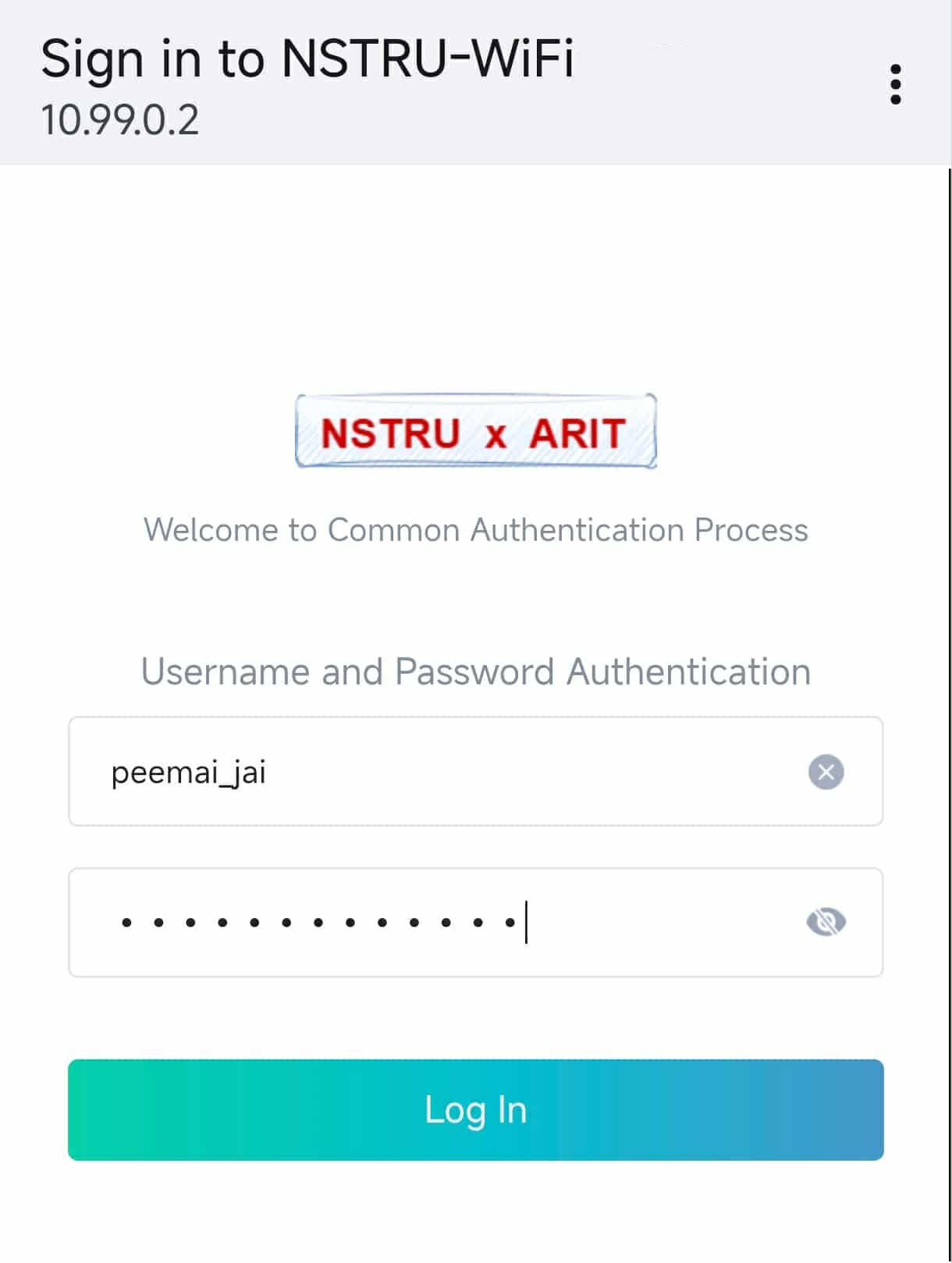
4. หลังจากใส่ชื่อผู้ใช้งานและรหัสผ่านเสร็จให้คลิ๊กปุ่ม Log In ดังรูป
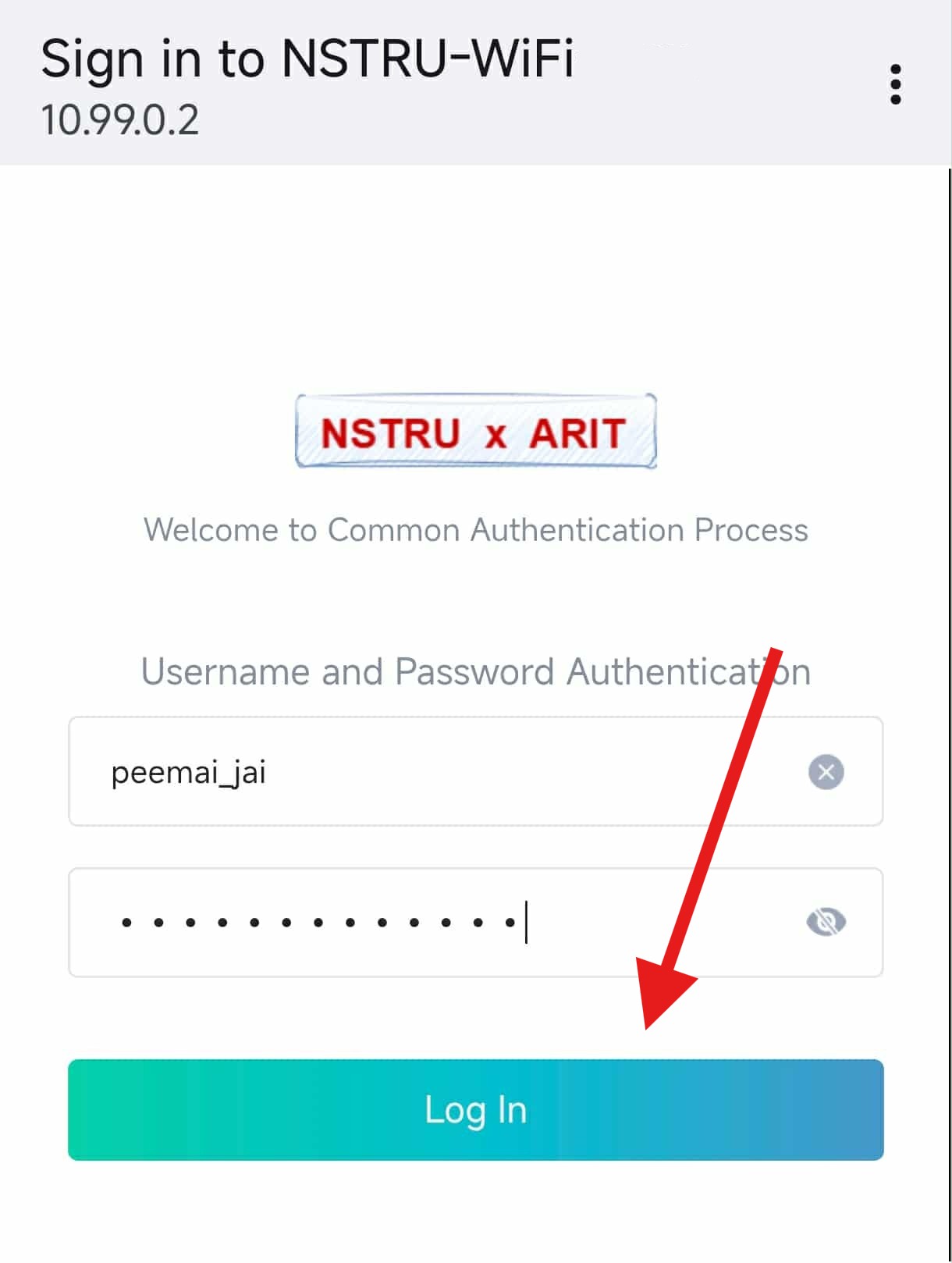 5. เสร็จสิ้นขั้นตอนการยืนยันตัวตนเข้าใช้งานอินเทอร์เน็ต
5. เสร็จสิ้นขั้นตอนการยืนยันตัวตนเข้าใช้งานอินเทอร์เน็ต
